Уже давно ведутся разговоры о том, что трехдюймовые дискеты прекратят свое существование. Некоторые компании, как известно, даже выпускают компьютеры даже без дисководов, впрочем, возможно, таким образом они просто хотят привлечь внимание к своей продукции. Конечно, следует признать, что накопители на гибких магнитных дисках сдают свои позиции, однако делают это крайне неохотно. По общему мнению, наиболее вероятной заменой дискетам считались записываемые компакт-диски, и они действительно в определенной степени потеснили магнитные накопители. Правда, с развитием технологий передачи данных и беспроводных сетей уже высказываются предположения о том, что и компакт-диски вскоре начнут сдавать свои позиции. Наряду с широко распространенными локальными и глобальными сетями серьезными претендентами на лидерство станут, видимо, накопители, основанные на новых технологиях, флэш-память и некоторые другие, однако сейчас мы все еще пользуемся дискетами и компакт-дисками. А поскольку оба этих носителя не отличаются высокой отказоустойчивостью, зачастую самые важные данные находятся именно на том диске, при попытке прочтения которого компьютер выдает беспристрастный диагноз: «Ошибка чтения». Но вполне возможно, что есть шанс восстановить хотя бы какую-то часть информации. Попытаемся сделать это без применения специальной аппаратуры и привлечения высокооплачиваемых специалистов, так как нередко бывает вполне достаточно воспользоваться программными средствами.
Диагностика
Прежде чем приниматься за восстановление данных с компакт-диска, желательно получить как можно более детальную информацию о его состоянии с помощью одной из следующих утилит: CD-ROM Drive Analyzer (http://www.geocities.com/fillak/cdan_e.html), Nero CD Speed (http://www.cdspeed2000.com), СDCheck (http://www.elpros.si/CDCheck) или какой-либо аналогичной. В результате будет получен график, отображающий состояние поверхности и скорость прочтения данных. Те участки, данные с которых хотя и были успешно прочитаны, но с заметно меньшей скоростью в ближайшее время также могут вызвать проблемы. В этом случае для стабильной работы рекомендуется использовать средства, принудительно ограничивающие скорость чтения дисков, например, программу CDSlow (http://vdruzhin.chat.ru) или VMenedger CD-ROM (http://v-programs.narod.ru/vcdmen.html)
Профилактика
Как известно, главная заповедь врача: «не навреди». Ее в полной мере можно отнести и к «лечению» данных на поврежденном носителе. А поскольку любые манипуляции с таким диском могут привести к необратимым последствиям, то следует подстраховаться и сделать точную копию носителя, так называемый образ диска — файл, содержащий информацию о данных в каждом секторе диска. Для создания образов предназначено также довольно много программ, например широко распространенная WinImage. Кстати, если данные на дисках читаются без каких-либо проблем, то не помешает сделать резервную копию.

Лечение
Самый простой способ извлечения данных с поврежденных носителей — считывание доступной информации и игнорирование участков со сбоями. Скорее всего такой способ не подходит для восстановления архивных файлов или, скажем, dll-библиотек, но для восстановления текстов или фотографий он вполне годится. Данный способ достаточно прост в реализации, и здесь будут рассмотрены две наиболее доступные утилиты, работающие по этому принципу: KillCopy (killprog.narod. ru) и Scopin File Copier (http://www.galera.ru/skopin). После установки утилиты KillCopy в контекстное меню Windows добавляется новый пункт, предлагающий восстановление поврежденных файлов или каталогов с ее помощью. Если невозможно считать участок информации с диска, то программа предлагает на выбор один из трех вариантов решения проблемы: Heal (заменить нечитаемый участок последовательностью нулей; Retry (повторять попытку считывания с поврежденного участка через заданный промежуток времени, устанавливается соответствующим параметром Retry in); Prompt (выбирать способ действий при каждой ошибке). Как показывает опыт работы с программой, иногда попытка побайтного чтения данных с поврежденных участков диска приводит к зависанию системы, но разработчики предполагают устранить этот недостаток в последующих версиях.
Аналогичный алгоритм реализован и в программе Scopin File Copier. При копировании поврежденного файла она предпринимает несколько попыток считывания дефектного участка, и в случае повторения ошибок такие участки заменяются последовательностью нулей. В отличие от предыдущей программы у этой проблем с нестабильной работой компьютера при больших объемах файлов отмечено не было.
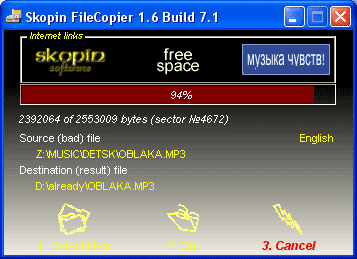
Алгоритм работы программы BadCopyPro {http://www.jufsoft.com/badcopy) производители не раскрывают и потому о ней известно совсем немного.Для восстановления информации предлагается три режима работы:
Rescue Corrupted Files (восстановить поврежденные файлы) — используется тогда, когда диск доступен и файлы видны в Проводнике Windows;
Rescue Lost Files Mode1/Mode2 — применяется в случае, когда поврежденный диск недоступен и Windows предлагает форматирование носителя. При работе в режимах 1 и 2 используются различные алгоритмы и методы доступа к данным, причем к режиму 2 рекомендуется переходить, если работа в режиме 1 не дала результатов.
В режиме Rescue Corrupted Files Mode предлагается выбрать одну из следующих опций:
MaxData — наибольшое количество попыток считывания с дефектных участков и наименьшая скорость работы;
Normal (default) — компромисс между количеством считываний и временем восстановления, устанавливается по умолчанию;
MaxSpeed — минимальное количество попыток считывания и максимальная скорость работы.
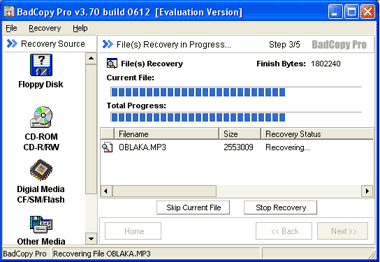
* * *
Желаем, чтобы вы использовали программы восстановления как можно реже. Однако иногда все же возникают досадные недоразумения, и тогда подобные утилиты помогут вам не зависеть них. Впрочем, для того чтобы быть действительно уверенным в сохранности данных, полезно использовать и многие другие программные решения, например средства для резервного копирования. Но это уже тема для отдельного и обстоятельного разговора.

